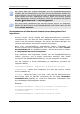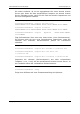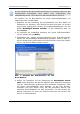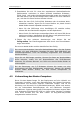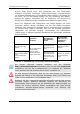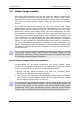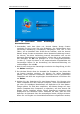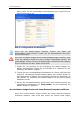Operation Manual
Benutzerhandbuch Acronis Snap Deploy Acronis Snap Deploy 2.0
Copyright © Acronis, 2000-2006 39
3. Unmittelbar nach dem Start von Acronis Master Image Creator
erscheint für eine kurze Zeit eine Dialogbox, die üblicherweise ohne
notwendige Bestätigung automatisch übergangen wird. Nur in den
Fällen, wo im Netzwerk kein DHCP-Server arbeitet, wird der Acronis
Master Image Creator automatisch keine Netzwerkverbindung herstel-
len können. Um diese Verbindung manuell herzustellen oder um die
benutzten Einstellungen zu kontrollieren, klicken Sie in der erscheinen-
den Dialogbox auf OK und gelangen so in ein Konfigurationsfenster
(s.
Abb. 9). Tragen Sie dann in die entsprechenden Eingabefelder die
notwendigen Daten für die Herstellung der Netzwerkverbindung ein
und bestätigen Sie mit OK.
4. Nach kurzer Analyse der Datenträger erscheint eine Begrüßung, die Sie
mit Weiter bestätigen.
5. Der nächste Schritt dient der Auswahl der Festplatten, von denen Sie
ein Image erstellen möchten. Sie können nur ganze Festplatten
wählen, keine einzelnen Partitionen. Markieren Sie die gewünschten
Festplatten mit Hilfe der zugehörigen Kontrollkästchen und klicken Sie
auf Weiter.
6. Wählen Sie den Speicherort für das Master-Image. Sie könnten eine
lokale Festplatte auf dem Remote-Computer, einen Wechseldatenträ-
ger oder ein beliebiges Netzlaufwerk als Speicherort für das Master-
Image wählen. Es wird aber empfohlen, das Master-Image auf einer
lokalen Festplatte des Computers zu speichern, auf dem Acronis OS
Deploy Server installiert wurde. Dieser Speicherort minimiert beim
Deployment den Netzwerk-Traffic. Beachten Sie aber, dass Sie zum
Speichern im Netzwerk über die notwendigen Rechte verfügen müssen.
Wenn Sie zur Eingabe von Anmeldeinformationen aufgefordert werden,
Abb. 8: Boot-Menü eines bootfähigen
Wechselmediums